简单把自己照片制作成阿凡达纳美女
来源:未知
作者:bbs.16xx8.com
学习:2748人次
原创来源:eNet硅谷动力 作者:nathan
昨天,听到阿凡达为了避让孔子要停映的消息,心里头有些惆怅,想替它鸣不平吧,人微言轻,想来想去,只能以一幅阿凡达美女图去作别了。
要想做好阿凡达,必须要抓住阿凡达的几个特点,就是蓝色的面孔,猫耳,猫眼睛,猫鼻子,如果能够把握这几点基本上就可以做好了。
最终效果图

素材

步骤1 图象》调整》色相/饱和度 ,勾选着色 ,设置如下

步骤2 滤镜》液化,选择“向前变形工具”,将人物鼻子部分变形

步骤3 使用“涂抹工具”修整鼻子的形状

步骤4 使用“钢笔工具”勾出鼻头和嘴巴的形状,执行图象》调整》色相/饱和度,调出粉红色

步骤5 找张《阿凡达》的电影海报,扣出眼睛和耳朵,放在人物的脸部

步骤6 新建“路径1”绘制脸上的花纹,并填充灰蓝色

步骤7 将图层的混合模式改为“颜色加深”并降低不透明度

步骤8为人物加上漂亮的小点点
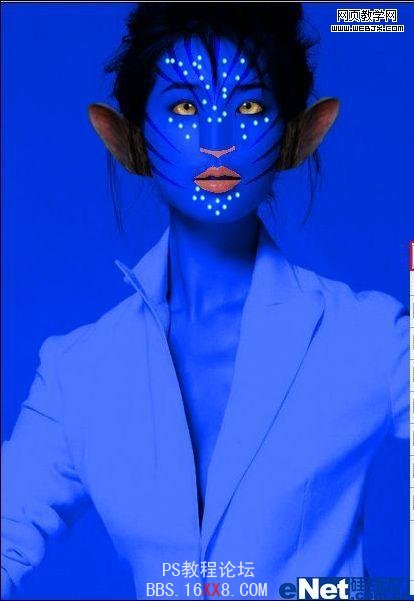
学习 · 提示
相关教程
关注大神微博加入>>
网友求助,请回答!






